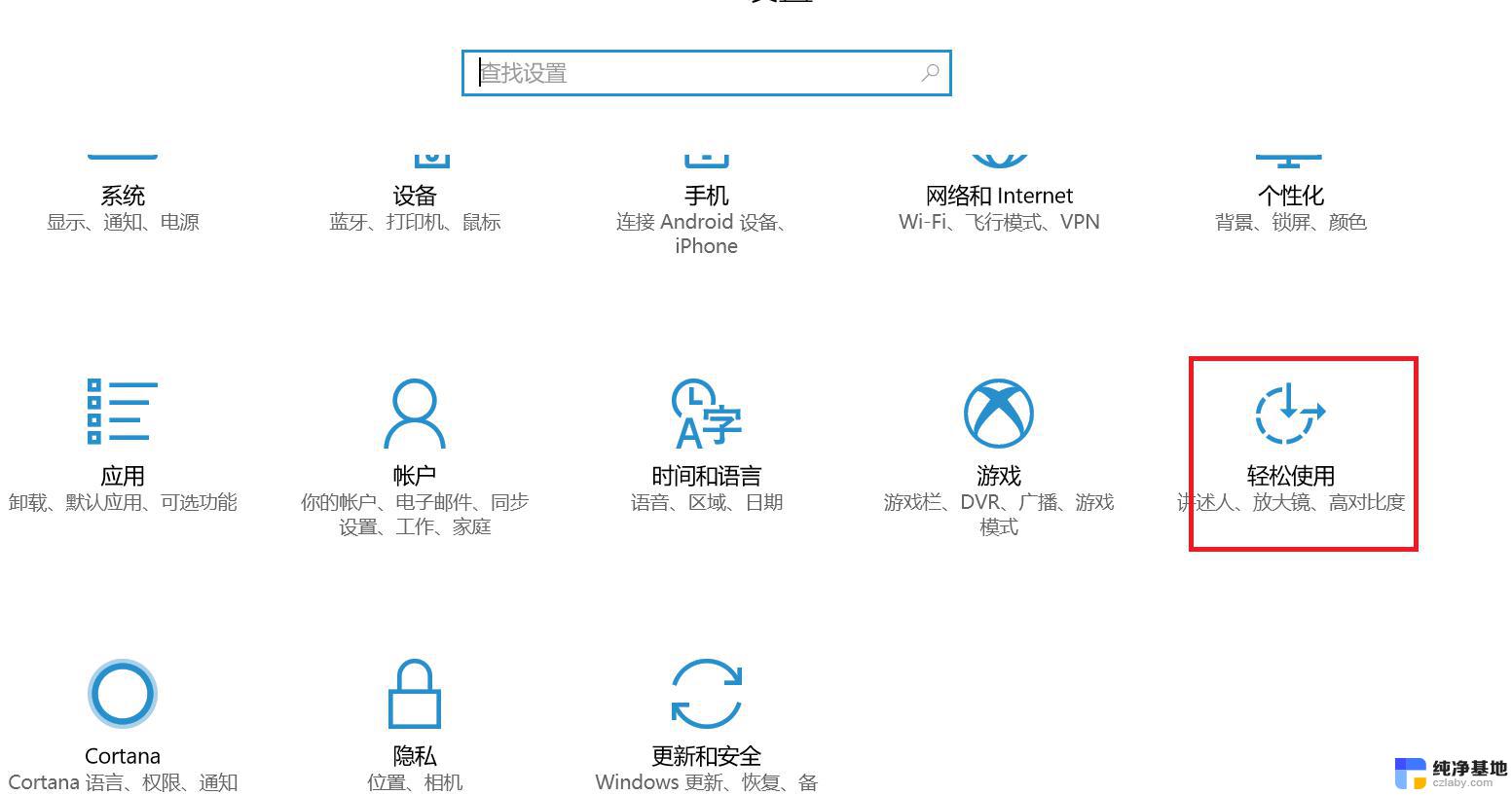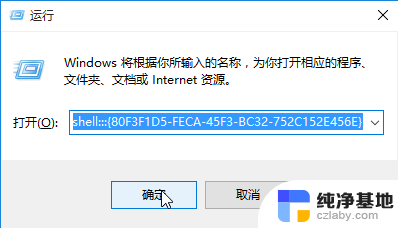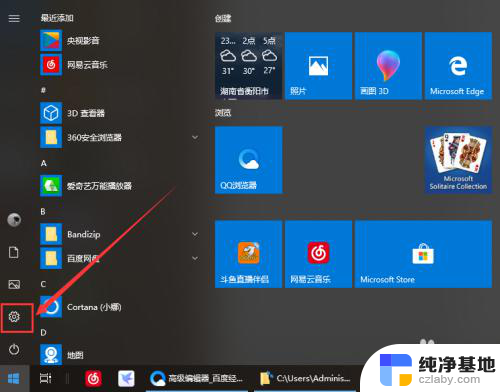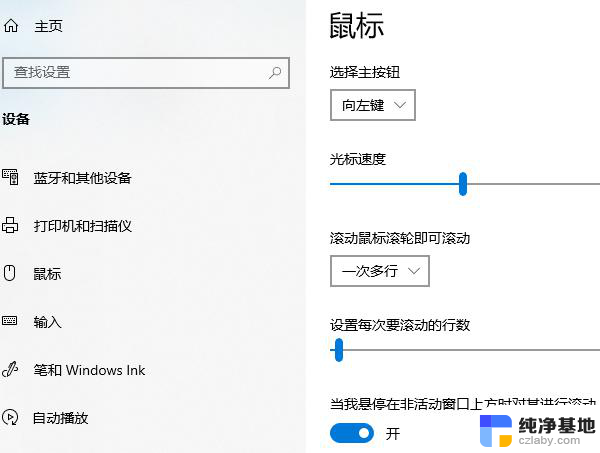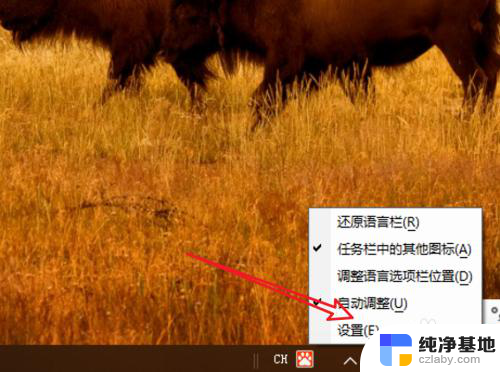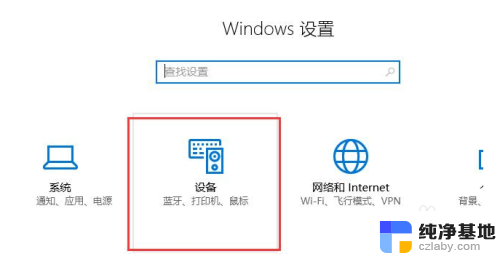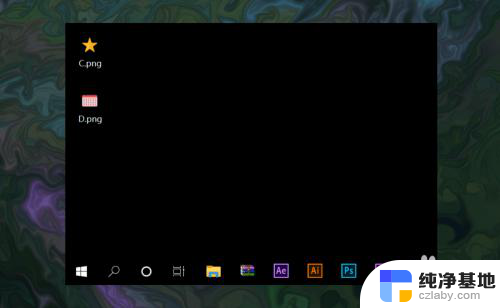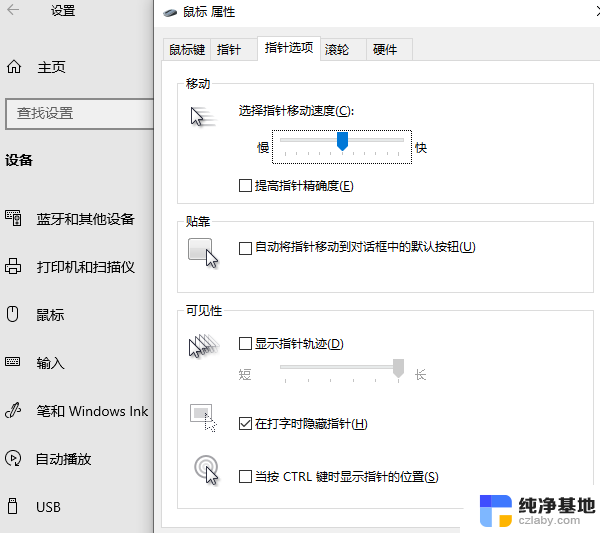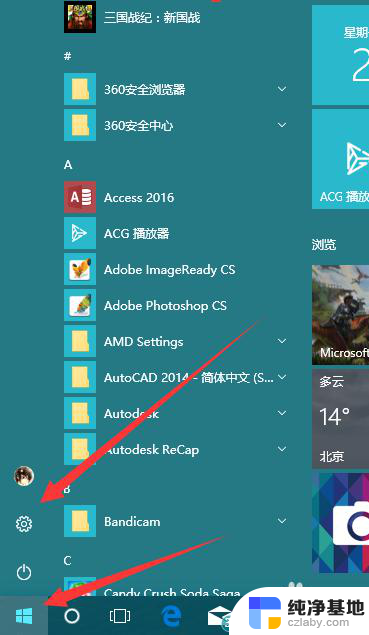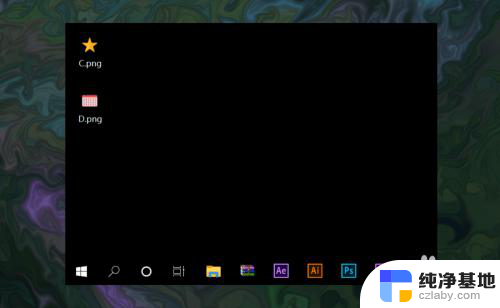鼠标热键设置在哪
鼠标热键设置在哪,在现代科技发展的时代,鼠标键盘作为我们电脑操作的主要工具,无疑是我们工作和生活中必不可少的设备,有时候我们可能会发现鼠标的灵敏度不够或者键盘的按键不够顺畅,这就需要我们去调整鼠标热键设置。在Windows10操作系统中,我们如何开启鼠标键盘的设置呢?让我们一起来了解一下吧。
具体步骤:
1.打开开始菜单,点击windows系统,控制面板。
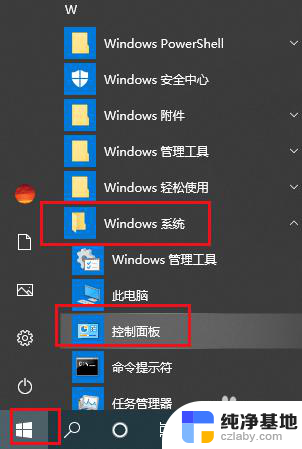
2.弹出对话框,点击轻松使用。
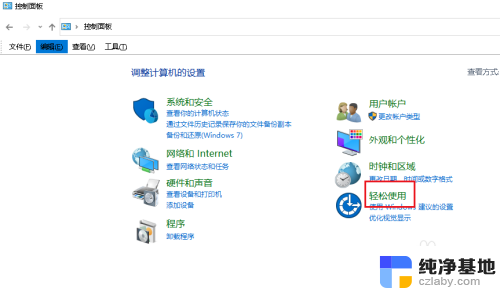
3.进入后,点击理改鼠标的工作方式。
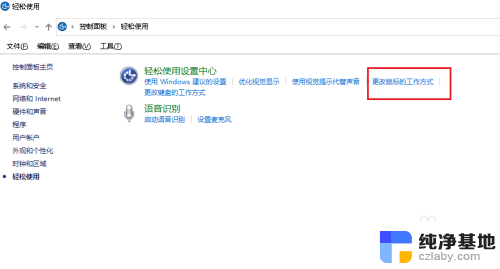
4.进入后,勾选启用鼠标键,点击设置鼠标键。

5.设置完毕,点击确定,鼠标键开启完成。
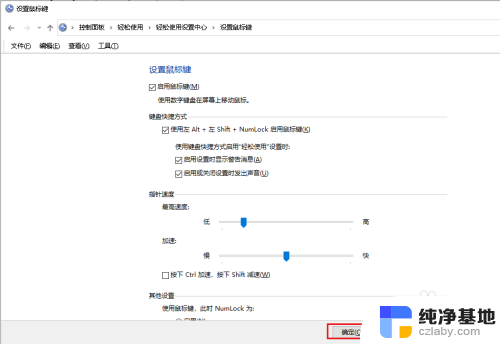
6.鼠标键设置成功后,数字小键盘区就变成了鼠标键盘。
1、方向键。方向键“8”、“2”、“4”、“6”、“7”、“1”、“9”、“3”分别为使鼠标图符向上、下、左、右、左上、左下、右上、右下移动。
2、单击或双击。键“5”功能为左键(或右键)单击;键“+”功能为左键(或右键)双击;
3、键“0”功能为按住;键“.”功能为释放;
4、键“-”代表右键;键“*”代表左右双键;键“/”功能为恢复键“5”单击鼠标左键的标准功能;
5、键“NumLock”为数字、鼠标键盘的切换键。

以上就是鼠标热键设置在哪的全部内容,如果你遇到相同问题,可以参考本文中介绍的步骤来进行修复,希望对大家有所帮助。